IPad Pro là một thiết bị tuyệt vời, nhưng nếu không có năng lượng, nó sẽ không hơn gì một chiếc máy chiếu đắt tiền. Nhiều người dùng đã gặp phải sự cố iPad Pro của họ không sạc được ngay cả khi đang cắm nguồn. Chúng tôi đã tổng hợp bài đăng này để hướng dẫn bạn cách khắc phục.
Apple cho biết pin của iPad Pro sẽ cho thời gian sử dụng khoảng 10 giờ, nhưng điều đó thường không đúng như vậy. Vì nhiều người dùng thay thế máy tính làm việc của họ bằng iPad Pro, họ nhu cầu đếnsạc lại và họ cần phải làm điều đó nhanh chóng.
Sẽ không tốt nếu iPad Pro của bạn không sạc đến 100%, không sạc khi đang cắm hoặc sạc chậm. Hãy xem các đề xuất của chúng tôi bên dưới để tìm ra những gì bạn có thể làm để khắc phục nó.
Sử dụng các mẹo nhanh sau để khắc phục các sự cố thường gặp với iPad Pro không sạc được hoặc đọc chi tiết đầy đủ trong bài đăng của chúng tôi bên dưới:
- Đóng mọi ứng dụng và khởi động lại iPad Pro của bạn.
- Để iPad Pro của bạn ở chế độ ngủ trong khi sạc.
- Kiểm tra cổng Lightning hoặc USB-C để tìm mảnh vỡ.
- Kiểm tra cáp sạc và bộ đổi nguồn xem có dấu hiệu hư hỏng không.
- Cập nhật iPad Pro của bạn lên phiên bản iOS hoặc iPadOS mới nhất.
- Đặt lại cài đặt trên iPad Pro của bạn hoặc khôi phục nó bằng chế độ DFU.
Làm cách nào để biết iPad Pro của tôi có đang sạc hay không?
 Tia chớp xuất hiện trong quá trình sạc.
Tia chớp xuất hiện trong quá trình sạc. Khi iPad Pro của bạn đã chết hoàn toàn, rất khó để biết nó có đang sạc hay không. Thông thường, biểu tượng tia chớp xuất hiện trong thanh menu hoặc trên màn hình khóa để cho biết thiết bị của bạn đang sạc, nhưng điều này chỉ xảy ra nếu iPad Pro của bạn bật.
Cố gắng sạc iPad Pro của bạn trong ít nhất nửa giờ, sau đó thử bật nguồn nhanh bằng cách giữ nút Trên cùng. Bạn có thể thấy màn hình Nguồn điện yếu, hiển thị biểu tượng pin màu đỏ.
 IPad Pro của bạn hiển thị một sợi cáp màu trắng trên màn hình nguồn điện yếu khi nó không sạc.
IPad Pro của bạn hiển thị một sợi cáp màu trắng trên màn hình nguồn điện yếu khi nó không sạc. Nếu iPad Pro của bạn không sạc, bạn cũng sẽ thấy một sợi cáp màu trắng trên màn hình Nguồn điện yếu. Nếu iPad Pro của bạn đang sạc, bạn chỉ thấy pin màu đỏ.
Nếu không có gì hiển thị trên màn hình, hãy thử kết nối iPad Pro của bạn với máy tính. Có khả năng nó được bật nguồn nhưng màn hình không hoạt động. Nếu máy tính của bạn nhận ra thiết bị, hãy làm theo hướng dẫn của chúng tôi để khôi phục thiết bị bằng chế độ DFU.
Tại sao iPad Pro của tôi sạc rất chậm?
Một số người dùng đã nhận xét về việc iPad Pro của họ sạc chậm như thế nào. Thông thường, iPad sẽ sạc từ 0% đến 100% trong vòng chưa đầy sáu giờ. Nhưng có một số yếu tố có thể khiến quá trình này mất nhiều thời gian hơn:
- công suất của bộ đổi nguồn của bạn
- iPad Pro có được sử dụng trong khi sạc không
- chất lượng của cáp sạc hoặc bộ đổi nguồn của bạn
- cho dù bạn sạc từ cổng USB thay vì ổ cắm điện
- nhiệt độ môi trường xung quanh iPad Pro của bạn hoặc hệ thống thông gió của vỏ máy.
Làm cách nào để sạc iPad Pro nhanh hơn?
Làm theo các mẹo dưới đây để giúp iPad Pro của bạn sạc nhanh hơn:
- Để iPad Pro của bạn ở chế độ ngủ khi đang sạc.
- Sử dụng bộ đổi nguồn cung cấp công suất 12W trở lên.
- Kết nối iPad Pro của bạn với ổ cắm trên tường, sử dụng các phụ kiện được Apple chứng nhận.
- Giữ cho iPad Pro của bạn mát mẻ bằng cách tháo vỏ hoặc giảm nhiệt độ xung quanh.
 Kiểm tra công suất của bộ chuyển đổi nguồn của bạn từ nhãn ở dưới cùng. Hình ảnh từ Apple.
Kiểm tra công suất của bộ chuyển đổi nguồn của bạn từ nhãn ở dưới cùng. Hình ảnh từ Apple.
Tại sao iPad Pro của tôi không sạc được 100%?
Có hai lý do phổ biến khiến iPad Pro của bạn có thể ngừng hoạt động trước khi sạc đầy 100%: nhiệt độ môi trường cao hoặc lỗi phần mềm.
Nhiệt độ quá nóng hoặc quá lạnh có thể làm hỏng pin lithium-ion bên trong iPad Pro của bạn. Điều này đặc biệt đúng khi nó được tính phí ở mức cao. Vì lý do này, iPad Pro của bạn sẽ hạn chế sạc quá 80% nếu cảm nhận nhiệt độ quá cao.
 IPad Pro của bạn thoải mái nhất trong khoảng từ 32 ° đến 95 ° F. Hình ảnh từ Apple.
IPad Pro của bạn thoải mái nhất trong khoảng từ 32 ° đến 95 ° F. Hình ảnh từ Apple. Những lần khác, lỗi phần mềm gây ra vấn đề với việc đọc pin trên iPad Pro của bạn. Phần mềm có thể cho rằng pin của bạn chỉ được sạc 95% khi pin thực sự ở mức 100%. Đây là một vấn đề phổ biến với iOS 11, nhưng Apple đã giải quyết nó trong các bản phát hành sau đó.
Một số người dùng đề xuất hiệu chỉnh pin của bạn, nhưng có rất nhiều lý do để tin rằng điều đó gây hại nhiều hơn lợi. Thay vào đó, hãy kiểm tra các bản cập nhật phần mềm gần đây trên thiết bị của bạn hoặc xem xét khôi phục hoàn toàn. Chúng tôi đã trình bày chi tiết cả hai giải pháp này bên dưới.
Làm cách nào để khắc phục iPad Pro không sạc?
Sử dụng các bước khắc phục sự cố được trình bày dưới đây để khắc phục sự cố iPad Pro của bạn không sạc hoặc không sạc được 100%. Không phải tất cả các bước đều cần thiết và chúng ngày càng nghiêm trọng hơn, vì vậy hãy đảm bảo bạn kiểm tra lại iPad Pro của mình sau mỗi bước.
Nếu bạn tìm thấy giải pháp phù hợp với iPad Pro của mình, hãy cho chúng tôi biết giải pháp đó là gì trong phần nhận xét ở cuối trang. Bằng cách đó, chúng tôi có thể tiếp tục làm việc để cải thiện hướng dẫn này.
Không cần quảng cáo thêm, hãy bắt đầu!
Bước 1. Đóng mọi ứng dụng và khởi động lại thiết bị của bạn
Các vấn đề về pin thường do lỗi phần mềm. Nếu iPad Pro của bạn không sạc khi được cắm hoặc sạc rất chậm, điều này có thể là do một ứng dụng hoặc quy trình đang gây ra sự cố trong nền.
Nếu iPad Pro của bạn bật nguồn, hãy làm theo hướng dẫn bên dưới để đóng mọi ứng dụng và khởi động lại. Nếu iPad Pro của bạn không bật nguồn, hãy thử sạc nó trong ít nhất nửa giờ, sau đó nhấp vào đây để xem hướng dẫn về cách Buộc khởi động lại.
Cách đóng mọi ứng dụng và khởi động lại iPad Pro của bạn:
- Trên các thiết bị có Face ID: Vuốt lên từ cuối màn hình để mở Trình chuyển đổi ứng dụng.
- Trên các thiết bị không có Face ID: Nhấp đúp vào nút Trang chủ để mở Trình chuyển đổi ứng dụng.
- Trượt mọi ứng dụng ra khỏi đầu màn hình để đóng ứng dụng đó.
- Nhấn và giữ nút Trên cùng, sau đó trượt để tắt nguồn iPad Pro của bạn.
- Chờ ít nhất 30 giây trước khi nhấn nút Trên cùng để khởi động lại thiết bị của bạn.
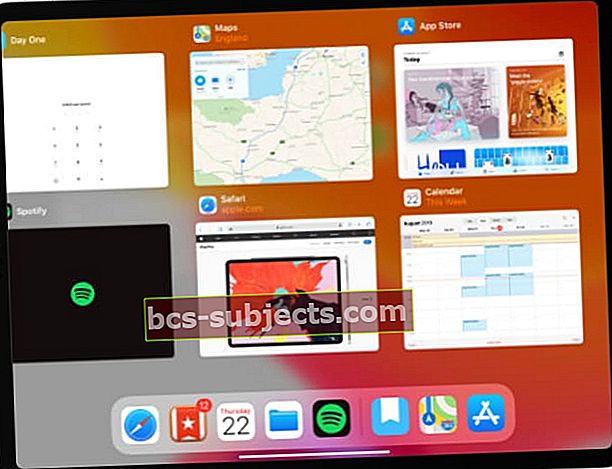 Đóng mọi ứng dụng và quay lại Màn hình chính trước khi khởi động lại iPad Pro của bạn.
Đóng mọi ứng dụng và quay lại Màn hình chính trước khi khởi động lại iPad Pro của bạn.
Cách buộc khởi động lại iPad Pro của bạn:
- Trên các thiết bị có Face ID: Nhấn và thả nhanh nút Tăng âm lượng rồi đến nút Giảm âm lượng, sau đó giữ nút Trên cùng cho đến khi iPad Pro của bạn khởi động lại.
- Trên các thiết bị không có Face ID: Nhấn và giữ nút Trên cùng và nút Trang chủ cho đến khi iPad Pro của bạn khởi động lại.
Bước 2. Cập nhật iOS hoặc iPadOS trên thiết bị của bạn
Như chúng tôi đã đề cập, nhiều vấn đề về sạc cho người dùng iPad Pro thực sự là do lỗi phần mềm. Điều này đặc biệt đúng đối với người dùng iOS 11, những người đã gặp phải một loạt các vấn đề liên quan đến pin.
Apple luôn phát hành các bản cập nhật nhỏ để sửa các lỗi như thế này. Cập nhật iPad Pro của bạn lên phiên bản phần mềm điều hành mới nhất để đảm bảo bạn không gặp phải các lỗi cũ.
Cách cập nhật phần mềm điều hành trên iPad Pro:
- Sử dụng Wi-Fi để kết nối iPad Pro của bạn với Internet.
- Trên thiết bị của bạn, đi tới Cài đặt> Chung> Cập nhật phần mềm.
- Chờ iPad Pro của bạn kiểm tra các bản cập nhật mới, sau đó tải xuống và cài đặt chúng.
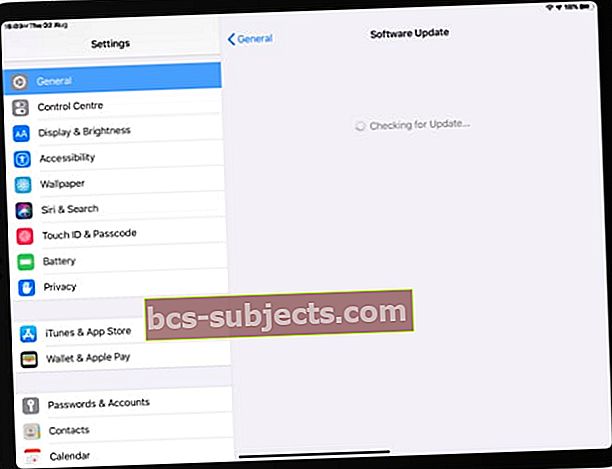 Tải xuống và cài đặt các bản cập nhật phần mềm mới nhất để tránh sự cố khi sạc iPad Pro của bạn.
Tải xuống và cài đặt các bản cập nhật phần mềm mới nhất để tránh sự cố khi sạc iPad Pro của bạn.
Bước 3. Sử dụng bộ đổi nguồn và ổ cắm phù hợp
Apple sản xuất một loạt các bộ điều hợp nguồn cho các thiết bị của mình. Sự khác biệt chính giữa mỗi bộ chuyển đổi là công suất được phân phối: ví dụ: 5W, 12W, 30W. Sử dụng sai bộ điều hợp có thể là lý do khiến iPad Pro của bạn không sạc hoặc sạc chậm.
 Chỉ sử dụng các phụ kiện có biểu tượng “Sản xuất cho iPad” được chứng nhận.
Chỉ sử dụng các phụ kiện có biểu tượng “Sản xuất cho iPad” được chứng nhận. Nếu có thể, hãy sử dụng bộ đổi nguồn đi kèm với iPad Pro của bạn. Nếu không, hãy đảm bảo bộ điều hợp bạn sử dụng được Apple chứng nhận và cung cấp ít nhất nhiều công suất như bộ điều hợp ban đầu của bạn. Bạn có thể thấy công suất của bộ điều hợp của mình ở dưới cùng của nó.
Kết nối bộ chuyển đổi nguồn của bạn với ổ cắm trên tường, thay vì sạc iPad Pro của bạn từ cổng USB của máy tính. Nếu iPad Pro của bạn vẫn không sạc, hãy kiểm tra một phụ kiện khác từ cùng một ổ cắm.
Bước 4. Kiểm tra cáp và cổng xem có bị hư hỏng không
Cáp Lightning của Apple nổi tiếng là dễ đứt và cáp USB-C mới có thể không tốt hơn nhiều. Mọi hư hỏng có thể giải thích tại sao iPad Pro của bạn không sạc. Kiểm tra cáp của bạn để tìm những thứ như:
- các phần bị chia cắt hoặc bị sờn
- gấp khúc và nếp nhăn
- vết cháy sém
- dây trần
- đầu nối bị cong hoặc nứt.
Đảm bảo cáp sạc bạn sử dụng được Apple chứng nhận. Nếu có thể, hãy thử sạc một thiết bị khác từ cùng một loại cáp. Hoặc thử sạc iPad Pro của bạn từ một cáp khác.
 Cáp bị hỏng có thể là lý do khiến iPad Pro của bạn không sạc.
Cáp bị hỏng có thể là lý do khiến iPad Pro của bạn không sạc. Cuối cùng, sử dụng đèn pin để kiểm tra cổng Lightning hoặc USB-C trên iPad Pro của bạn. Sử dụng bàn chải khử tĩnh điện hoặc khí nén để loại bỏ bất kỳ mảnh vụn nào như bụi, xơ vải hoặc chất bẩn. Hãy hết sức cẩn thận để không làm hỏng các chốt kim loại khi bạn làm điều này.
Bước 5. Đặt lại hoặc khôi phục iPad Pro của bạn
Sau khi kiểm tra các phụ kiện sạc, đã đến lúc đặt lại phần mềm trên iPad Pro của bạn. Nhưng trước khi làm điều đó, bạn nên sao lưu thiết bị của mình bằng iCloud, iTunes hoặc Finder.
Chúng tôi khuyên bạn nên thử đặt lại cài đặt mạng trước. Đây là tùy chọn ít phá hủy nhất và đã được chứng minh là hiệu quả đối với một số người dùng.
 Sao lưu iPad Pro của bạn để bạn không thể mất nội dung hoặc cài đặt quan trọng.
Sao lưu iPad Pro của bạn để bạn không thể mất nội dung hoặc cài đặt quan trọng. Nếu không thành công, hãy đặt lại tất cả cài đặt của bạn. Điều này ảnh hưởng đến những thứ như Thông báo, Báo thức, Apple Pay, Bố cục màn hình chính và hơn thế nữa. Nhưng nó không xóa nội dung thực của bạn, chẳng hạn như ảnh, video, ứng dụng hoặc ghi chú.
Nếu iPad Pro của bạn vẫn sạc chậm hoặc hoàn toàn không sạc, bạn nên khôi phục thiết bị bằng chế độ DFU (Cập nhật chương trình cơ sở thiết bị). Đây là mức khôi phục sâu nhất có thể; nó cài đặt lại mọi phần mềm và phần sụn trên thiết bị của bạn.
Cách đặt lại cài đặt mạng trên iPad Pro của bạn:
- Trên thiết bị của bạn, đi tới Cài đặt> Chung> Đặt lại.
- Chọn 'Đặt lại cài đặt mạng.'
- Xác nhận bạn muốn ‘Đặt lại’ cài đặt mạng của mình.
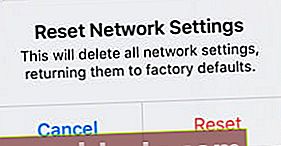 Không đặt lại cài đặt mạng của bạn trừ khi bạn biết mật khẩu Wi-Fi của mình.
Không đặt lại cài đặt mạng của bạn trừ khi bạn biết mật khẩu Wi-Fi của mình.
Cách đặt lại tất cả cài đặt trên iPad Pro của bạn:
- Trên thiết bị của bạn, đi tới Cài đặt> Chung> Đặt lại.
- Chọn 'Đặt lại tất cả cài đặt.'
- Nếu được nhắc, hãy nhập mật mã thiết bị của bạn hoặc Mật mã thời gian sử dụng.
- Xác nhận bạn muốn ‘Đặt lại’ tất cả cài đặt.
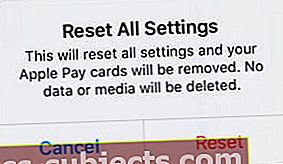 Đặt lại tất cả cài đặt của bạn không xóa bất kỳ nội dung nào nhưng thay đổi nhiều cài đặt khác.
Đặt lại tất cả cài đặt của bạn không xóa bất kỳ nội dung nào nhưng thay đổi nhiều cài đặt khác.
Cách khôi phục iPad của bạn bằng chế độ DFU:
Khi bạn khôi phục thiết bị của mình bằng chế độ DFU, nó sẽ xóa tất cả nội dung và cài đặt trên thiết bị của bạn. Bất kỳ thứ gì bạn không có bản sao khác sẽ bị mất vĩnh viễn. Tạo một bản sao lưu trước khi bạn bắt đầu.
Các bước để khôi phục thiết bị của bạn bằng chế độ DFU hơi phức tạp và xứng đáng với bài đăng của riêng họ. Nhấp vào đây để tìm hiểu cách khôi phục iPad Pro của bạn bằng chế độ DFU. Nếu thiết bị của bạn không có nút Màn hình chính, hãy làm theo hướng dẫn của iPhone X.
Nói chuyện với Apple về việc thay thế pin
Các đề xuất khắc phục sự cố mà chúng tôi trình bày chi tiết ở trên là một khởi đầu tuyệt vời, nhưng không thể khắc phục một số sự cố tại nhà. Nếu iPad Pro của bạn là vẫn sạc không đúng cách, chắc là do lỗi phần cứng. Bạn cần nói chuyện với Apple để sửa lỗi này.
Mỗi pin đều có tuổi thọ. Đối với iPad, pin của bạn sẽ vẫn giữ được 80% dung lượng tối đa sau 1000 chu kỳ sạc. Nhưng khi pin bị lỗi, nó có thể bị hỏng từ rất lâu trước đó.
Sử dụng trang web Nhận hỗ trợ của Apple để nói chuyện trực tiếp với Bộ phận hỗ trợ của Apple. Họ có thể chạy các bài kiểm tra qua Internet để xác định tình trạng pin của bạn, lên lịch thay pin nếu bạn cần.
 Truy cập trang web của Apple để được hỗ trợ kỹ thuật 1-1.
Truy cập trang web của Apple để được hỗ trợ kỹ thuật 1-1. Sao lưu iPad của bạn trước khi thay pin!
Apple không thực sự thay thế pin trong iPad. Thay vào đó, họ thay thế toàn bộ thiết bị. Điều này là do không thể mở vỏ iPad mà không làm ảnh hưởng vĩnh viễn đến nó.
Vì lý do này, bạn phải sao lưu iPad của mình trước khi đưa nó cho Apple để thay pin. Mọi nội dung chưa được sao lưu - ảnh, video, ghi chú, tin nhắn, v.v. - sẽ bị mất vĩnh viễn nếu bạn không có bản sao khác của nội dung đó.
 iCloud cung cấp cách thuận tiện nhất để tạo bản sao lưu cho iPad Pro của bạn.
iCloud cung cấp cách thuận tiện nhất để tạo bản sao lưu cho iPad Pro của bạn. Rất tiếc, không thể tạo bản sao lưu mới cho iPad Pro của bạn nếu nó không bật.
Thay pin Apple giá bao nhiêu?
Nếu iPad Pro của bạn chưa được một năm tuổi, Apple sẽ thay thế pin miễn phí trong phạm vi bảo hành có giới hạn. Điều này có thể không đúng nếu iPad Pro của bạn bị hỏng.
Ngoài bảo hành, Apple tính phí thay thế pin cố định là 99 đô la, nhưng chỉ khi tình trạng pin bị suy giảm có thể đo lường được. Bạn có thể kiểm tra tình trạng pin bằng phần mềm của bên thứ ba, chẳng hạn như Coconut.
 Coconut sử dụng máy Mac để hiển thị thông tin về pin trong iPad Pro của bạn, bao gồm số chu kỳ và tình trạng.
Coconut sử dụng máy Mac để hiển thị thông tin về pin trong iPad Pro của bạn, bao gồm số chu kỳ và tình trạng. Hãy cho chúng tôi biết trải nghiệm của bạn với Bộ phận hỗ trợ của Apple, họ có thay pin iPad Pro của bạn không và giá của nó là bao nhiêu?
Hy vọng rằng đến thời điểm này, iPad Pro của bạn sẽ sạc đến 100% khi nó được cắm vào - và không quá chậm. Hãy xem một số bài đăng khác về iPad Pro của chúng tôi để đảm bảo bạn khai thác tối đa máy tính bảng của mình.

 Kiểm tra công suất của bộ chuyển đổi nguồn của bạn từ nhãn ở dưới cùng. Hình ảnh từ Apple.
Kiểm tra công suất của bộ chuyển đổi nguồn của bạn từ nhãn ở dưới cùng. Hình ảnh từ Apple.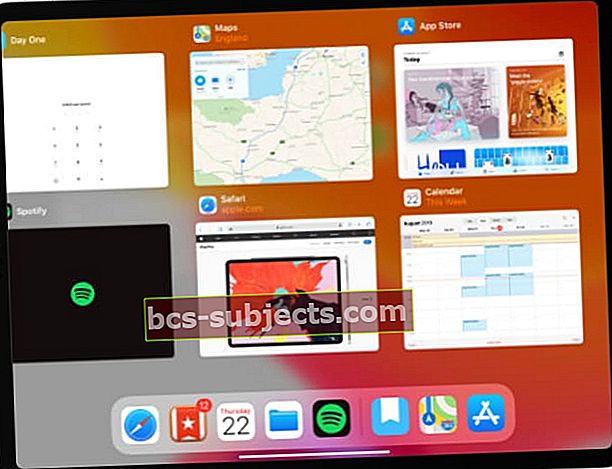 Đóng mọi ứng dụng và quay lại Màn hình chính trước khi khởi động lại iPad Pro của bạn.
Đóng mọi ứng dụng và quay lại Màn hình chính trước khi khởi động lại iPad Pro của bạn.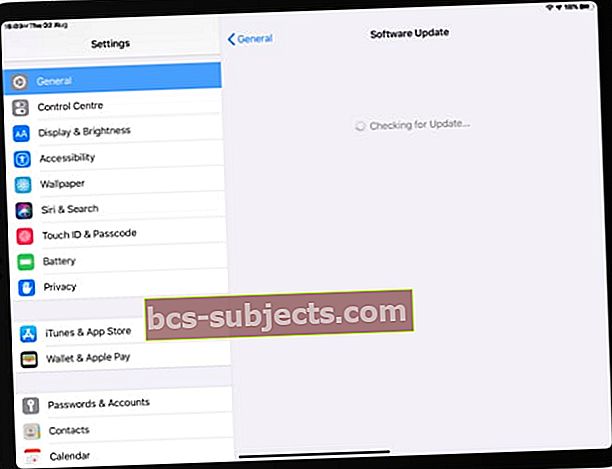 Tải xuống và cài đặt các bản cập nhật phần mềm mới nhất để tránh sự cố khi sạc iPad Pro của bạn.
Tải xuống và cài đặt các bản cập nhật phần mềm mới nhất để tránh sự cố khi sạc iPad Pro của bạn.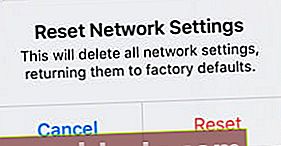 Không đặt lại cài đặt mạng của bạn trừ khi bạn biết mật khẩu Wi-Fi của mình.
Không đặt lại cài đặt mạng của bạn trừ khi bạn biết mật khẩu Wi-Fi của mình.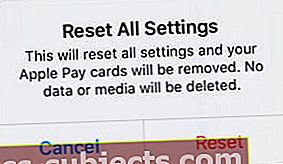 Đặt lại tất cả cài đặt của bạn không xóa bất kỳ nội dung nào nhưng thay đổi nhiều cài đặt khác.
Đặt lại tất cả cài đặt của bạn không xóa bất kỳ nội dung nào nhưng thay đổi nhiều cài đặt khác.
